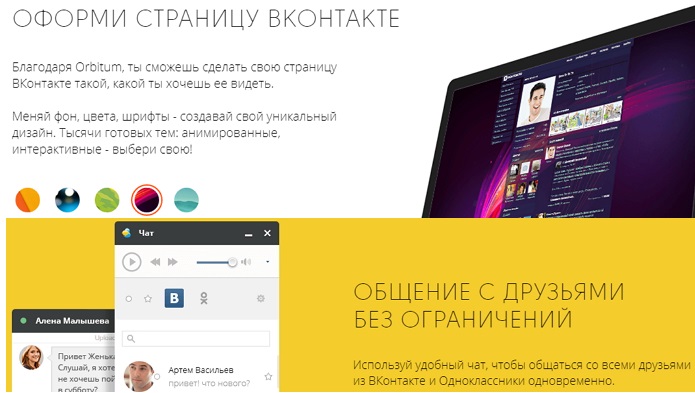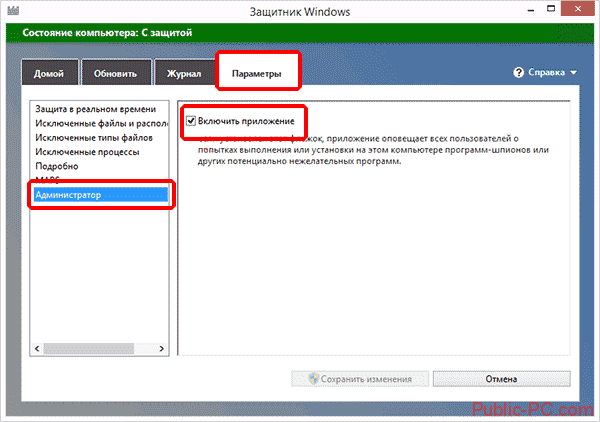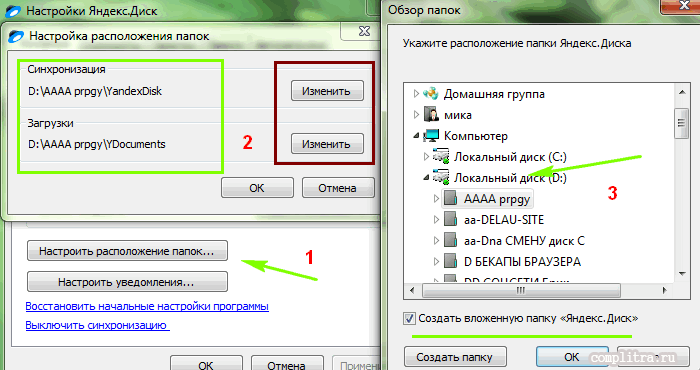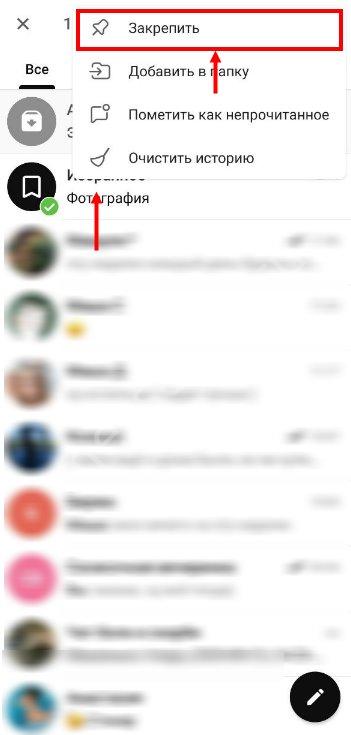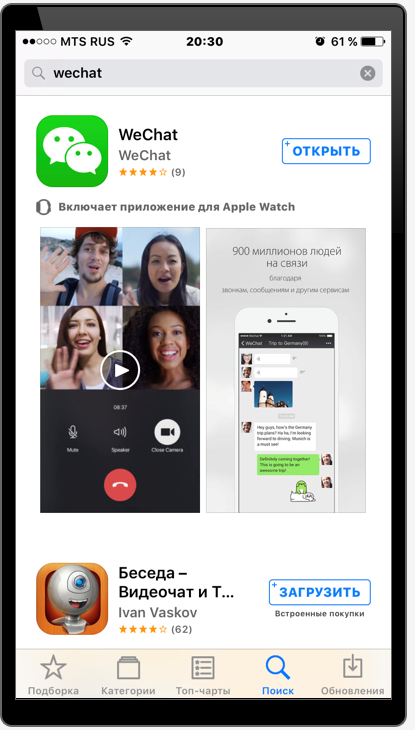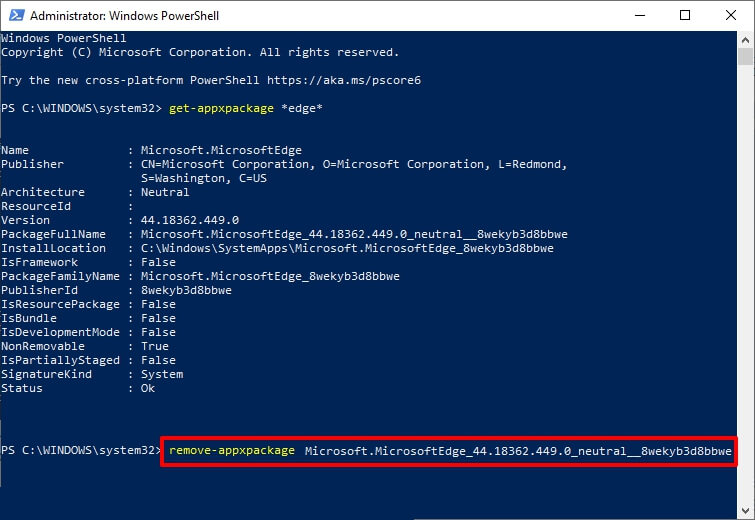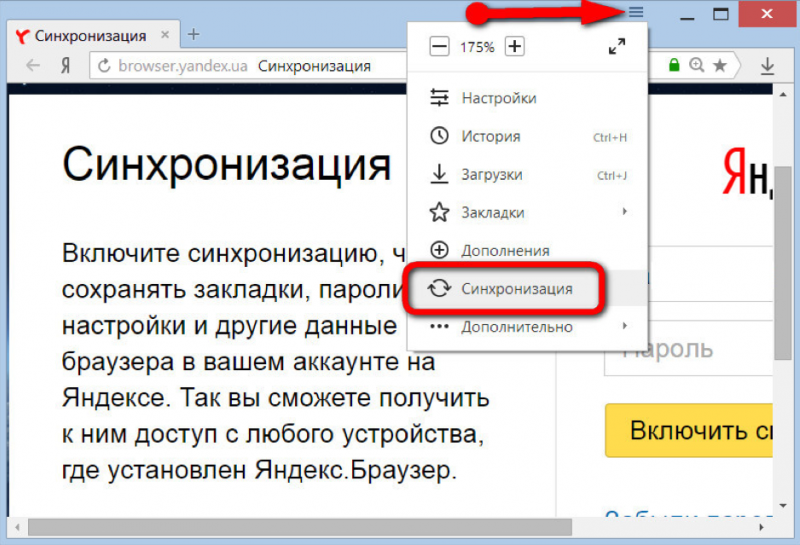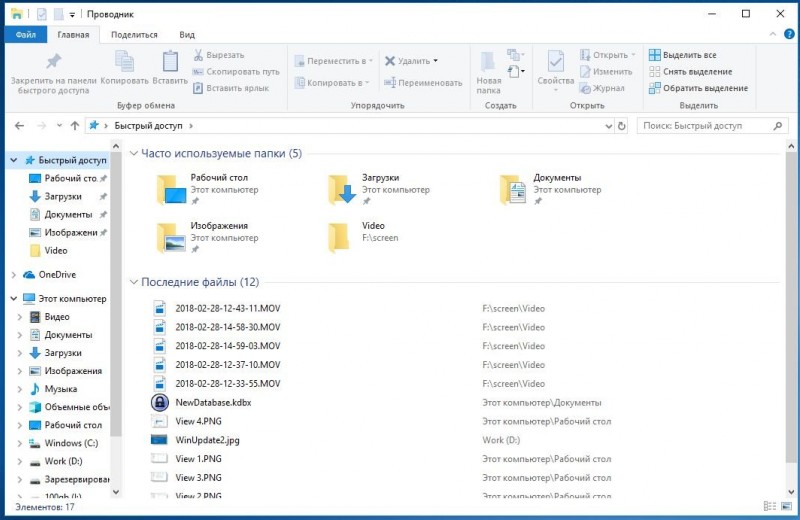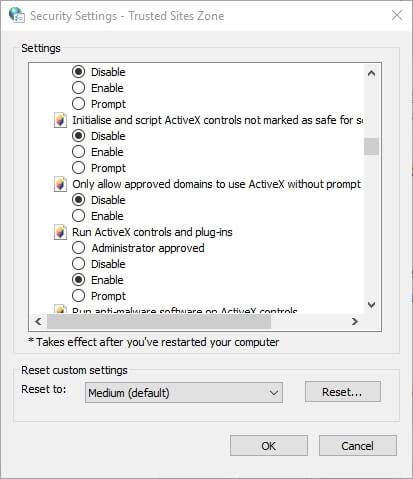Savefrom.net для windows 10
Содержание:
Инструкция
Скачать на компьютер медиаконтент из YouTube можно различными способами: с использованием различных расширений, которые встраиваются в браузер, с помощью онлайн-сервисов и десктопных программ.
SaveFrom.net
Приложение для Гугл Хром SaveFrom.net предназначено для скачивания видео с Ютуба, ВКонтакте, Одноклассников и еще более 40 популярных сайтов. Savefrom.net так и называют — помощник. Возможности, которые он предоставляет почти неограниченные, можно качать музыку, альбомы фотографий из ВКонтакте и ОК, фильмы и целые сериалы. Представляет собой сервис для скачивания медиаконтента из большинства популярных источников и расширение, встраиваемое в браузер.
- Чтобы установить помощник в браузер Google Chrome нажмите большую зелёную кнопку «Скачать видео с помощью SaveFrom.net помощник» на официальном сайте SaveFrom.net.
- Дождитесь загрузки файла.
- Запустите установку программы двойным кликом мыши.
- Прочтите и примите лицензионной соглашение.
- Отметьте галочками для каких браузеров необходимо установить расширение, или оставьте настройки по умолчанию.
- В следующем окне нажмите «Завершить».
- После запуска Google Chrome появится окно в правом верхнем углу — завершите установку плагина.
Далее, при нажатии на иконку обезьянки вы будете видеть такое меню, в котором можно настраивать и добавлять новые скрипты для самых разнообразных задач.
Теперь при открытии любой записи на YouTube, под самим роликом появится кнопка «Скачать». При клике на маленькую стрелочку можно выбирать размер и разрешение.
Загрузка медиаконтента из YouTube без установки расширения
Если вы не хотите устанавливать каких-либо расширений или стороннего ПО на компьютер, но хотите загружать на ПК контент из YouTube без ограничений, это можно сделать с помощью всё того же SaveFrom.net.
Чтобы скачать фильм следуйте несложной инструкции:
- Откройте YouTube.
- Найдите интересующий ролик и вставьте в умной строке браузера, между символами www. и YouTube символы ss (регистр не важен, можно использовать как маленькие, так и большие латинские символы) — получится примерно так:
- Нажмите Enter — вы попадёте на специальную страницу для скачивания видео — нажмите здесь «Скачать без установки» расширения.
- Выберите разрешение (формат), после директорию куда будет загружен ролик.
Сервис VDYouTube
Похожий сервис также позволяет скачивать ролики из YouTube. Принцип несложный, если добавить символы vd перед YouTube всё в той же адресной строке на странице с интересующим роликом, то вы попадете на аналогичный бесплатный сервис для скачивания медиа и музыки VDYouTube. Нажмите здесь на красную кнопку Download и выберите формат файла для скачивания.
Запустится плеер, выполните правый клик на экране с роликом и выберите «Сохранить видео как…», или нажмите на клавиатуре комбинацию горячих клавиш Ctrl + S. Всё просто, видео будет загружено в папку по умолчанию или сами укажите путь для сохранения файла.
О расширении
Savefrom.net помощник – расширение для скачивания видео.
Годами вы с любовью собирали свой плейлист Вконтакте. И всем он хорош, кроме того, что прослушать композиции можно, только имея доступ к интернету. Любая авария – и вы остались без любимой музыки. А уж после того, как разработчики сделали временное ограничение на прослушивание аудиозаписей через мобильное приложение. Но не сидеть же весь день дома.
Значит, нужно плейлист перенести в папку на компьютер, в память телефона и больше не рисковать потерять любимые мелодии. Что делать? Можно, конечно, скачать все композиции, с упорством, достойным лучшего применения, разыскивая их по одной по всей сети. Или просто скачать нужное прямо через Вконтакте. Как? Например, с помощью браузерного расширения Savefrom.net
Сейф фром нет позволит быстро и безболезненно перенести любой трек из популярной социальной сети (неважно, у вас он на странице или в общем поиске), на жесткий диск компьютера. А там уже сами разбирайтесь, куда все эти файлы дальше
Savefrom.net помощник дает возможность скачивать видео с любых страниц. Сейф фром нет помогает бесплатно скачивать с VK.com, Odnoklassniki.ru, YouTube.com и других сайтов в один клик.
Savefrom – программа для скачивания видео с Ютуба
Все пользователи знают, что среди множества известных видеохостингов именно YouTube содержит больше всего разнообразных видеороликов абсолютно любой тематики и если загружать видео, то только с этого ресурса. Savefrom net помощник – это наиболее оптимальный и самый простой способ скачивания медиаконтента с данного сайта. Во-первых, вы можете выбрать качество, в котором файл сохранится на компьютер. А во-вторых, под всеми видео будет размещена кнопка программы. Это очень удобно. Просто найдите на Ютубе необходимый клип, обучающий видеоролик, фильм, вебинар или какую-либо инструкцию, а затем, кликнув на зелёную стрелку, запустите загрузку видеофайла на персональный компьютер.
При этом программное обеспечение поддерживает работу и с другими сайтами, среди которых самые популярные социальные сети и ресурсы – Одноклассники, Твитер, Instagram, ВКонтакте, Rutube, Мой Мир, SoundCloud и прочие. На этих порталах расширение Savefrom работает по аналогичному принципу, что и на Ютубе. Под видео и возле музыкальных композиций появится заветная стрелка.
Скачать Savefrom NET помощник
Возможности SaveFrom в браузере Chrome
Расширение не нужно устанавливать в качестве отдельного приложения, оно встраивается в браузер. Помощник SaveFrom для Google Chrome оснащен следующими опциями:
- загрузка видео и музыки;
- отсутствие сложных настроек;
- автоматическое определение сайта;
- выбор разрешения и типа файла перед скачиванием;
- стабильная работа на устаревших устройствах;
- кнопки и подсказки на русском языке;
- приложение доступно бесплатно без покупки дополнительных ключей или лицензий.
Пользоваться SaveFrom просто. Во время просмотра сайта на экране автоматически появляется кнопка. Для начала скачивания достаточно нажать на клавишу, на YouTube можно выбирать разрешение и формат видео.
Загрузка видеоролика из Ютуба
Помощник позволяет моментально загрузить ролик из YouTube, не выполняя сложных настроек. Кнопка появляется автоматически. Регистрироваться на сайте или входить в личный профиль не нужно, кнопка работает независимо от настроек браузера и доступна под видеороликом.
Как загрузить файл из Ютуба:
- Откройте браузер Google Chrome и перейдите на Ютуб.
- Найдите ролик с помощью списка на главном окне или окошка для поиска.
- Для выбора качества нажмите на кнопку со стрелкой под роликом.
- Выберите нужный формат и разрешение и нажмите на соответствующую строку.
- Загрузка начнется моментально.
Как скачать видео из VK
Расширение встраивается в браузер и позволяет скачивать файлы бесплатно. Загрузить ролик можно с социальной сети ВКонтакте. Для этого придется нажать на одну кнопку, которая появится автоматически.
Как скачать видео из VK:
- Зайдите в соцсеть через браузер Chrome, авторизуйтесь в личном кабинете.
- Перейдите во вкладку «Видео» и найдите нужный ролик.
- Под роликом появится кнопка в виде стрелочки, нажмите на нее, чтобы скачать видео.
- Выбрать качество и разрешение файла в VK нельзя.
Видео сохраняется в том формате, в котором было размещено на сайте социальной сети.
Загрузка музыки из VK
Востребованной опцией является загрузка музыки из ВКонтакте. С помощью СавеФром можно скачать отдельный трек или загрузить весь альбом одновременно.
Как скачать музыку из VK:
- Запустите социальную сеть через браузер Chrome.
- Найдите нужную песню.
- Нажмите на стрелочку справа.
- Загрузка начнется моментально.
Если нужно скачать весь альбом, кликните по кнопке «Скачать все». Время загрузки зависит от количества треков и скорости интернета.
Достоинства и недостатки
SaveFrom Net расширение для Гугл Хром обладает следующими преимуществами:
- быстрая и бесплатная установка в браузер;
- автоматическое определение ресурса и отображение кнопки;
- выбор разрешения и формата видео;
- скачивание всего альбома или отдельного трека;
- работа на устаревших компьютерах.
Во время работы может исчезнуть кнопка сохранения. Для решения проблемы перезагрузите страницу с помощью кнопки F5 или перезагрузите браузер. Установить помощник можно бесплатно. Обычно во время использования не возникает никаких проблем. Обновления загружаются автоматически и устанавливаются без участия пользователя.
Как установить расширение
Вам необходимо скачать Savefrom из интернета, дистрибутив которого будет выглядеть как обыкновенный установочный файл стандартного программного обеспечения и произвести его установку по той же схеме, что и с любой другой утилитой. Итак, выполняем последовательность действий:
- Переходим в папку, куда был загружен инсталлятор.
- Находим его среди других файлов и двойным нажатием запускаем установку.
- Соглашаемся со всеми пунктами.
- Не забудьте убрать отметки возле компонентов, относящихся к Яндексу, иначе они тоже инсталлируются в систему.
- Также вы можете указать в какой браузер интегрировать приложение или выбрать только один определённый просмотрщик.
- Затем нажимаем «Далее» и дожидаемся конечного результата.
В некоторых случаях ещё придётся перейти в расширения интернет-обозревателя и самостоятельно активировать программу. Здесь нет ничего сложно. Открываем меню браузера и там находим пункт «Расширения». После этого появится список, где нам нужно отыскать утилиту и проверить, чтобы она была включена. Для этого просто отметьте её галочкой или передвиньте ползунок вправо (это действие будет зависеть от того, какой интернет-просмотрщик вы используете). В любом случае у вас не составит труда выполнить эту элементарную манипуляцию.
Другие сервисы, которые помогают скачать видео по прямой ссылке с сайта
Keepvid.com — сайт для скачивания видео по прямой ссылке
Следует отметить, что есть онлайн-сервисы для получения ссылок, которые работают определенное время, а потом внезапно перестают действовать. Есть и другая категория «плохих» сайтов — скачивать несколько файлов одновременно нельзя, можно только по одному.
Keepvid.com — один из самых известных сайтов, позволяющих сохранить видео с Youtube. Keepvid никогда не подводил — в том плане, что ссылки для скачивания видеофайлов всегда работают. В случае, если формат mp4 недоступен, Keepvid его попросту не отображает в списке. Конечно, вариантов немного, но когда ваше предпочтение отдается YouTube, от сервиса ничего более и не требуется.
Сервис Kickyoutube.com — еще один сайт для загрузки видео
Сайт, удобство работы с которым скрывается, собственно, в его названии. Предназначен сервис для получения ссылок с YouTube. Сказать, что он может «убить» YouTube, конечно, нельзя, но для скачки видео он практически идеален. Для того, чтобы сохранить видео с ютуба или другого сайта на компьютер, с определенной страницы YouTube.com, нужно добавить в адресную строку “kick”перед “youtube”.
На странице отобразится страница Kickyoutube, где будет предложено скачать файл в нужном формате. Для того, чтобы каждый раз не обращаться к сервису, вы можете установить на панель закладок букмарклет (о том, что это такое, читайте ниже).
У сервиса один заметный минус — нестабильность. Ссылки работают только определенное время, докачка невозможна, не говоря уже об одновременном скачивании нескольких роликов. Вы спросите: как сохранить с ютуба видео, используя Kickyoutube? Ответ — никак. На данный момент сервис работает только с торрентами.
Videosaver.ru — русскоязычный сервис для скачивания видео с RuTube и др.
Русскоязычный сервис для сохранения видео с youtube, главное достоинство которого, впрочем — осведомленность в русскоязычных ресурсах. Поддерживаются такие популярные сайты, как: Video.Mail.Ru, Vision.Rambler.Ru, Rutube.Ru, MyVi.ru, News.Ntv.Ru, Loadup.Ru, Video.Privet.Ru, Vkontakte.ru, Liveinternet.Ru и множество других. Разумеется, пополярные зарубежные видеосервисы вроде YouTube.сom не забыты.
Важное примечание: на данный момент скачать видео с сайта онлайн или сохранить видео с Youtube через Videosaver нельзя, поскольку сервис недоступен.
Способы загрузки видео из ВК
Универсальный способ (на примере Chrome)
На мой взгляд, самый быстрый и простой способ загрузить видео — это использовать возможности самого браузера, т.е. без использования плагинов, дополнений и пр. Правда, этот способ подойдет тем, кто не планирует загружать сотни видеороликов в день…
И так…
Находим нужную страничку в ВК, на которой есть искомый видеоролик. Далее нужно нажать правой кнопкой мыши по интересующему ролику и скопировать ссылку на это видео. См. пример ниже.
Копировать ссылку на видео
После, открываем скопированный URL на видео, и нажимаем сочетание кнопок Ctrl+U. Благодаря этому откроется код веб-странички.
Открываем код страницы с видео
На страничке с кодом нужно нажать Ctrl+F (чтобы появилась строка поиска) и начать искать строку «.MP4» (без кавычек).
Далее следует выделить и скопировать строку с первым найденным совпадением: от «https» до «.mp4» (см. пример ниже ).
Ищем и копируем ссылку
Ну и последний штрих: осталось скопированную ссылку на MP4 вставить в адресную строку браузера, открыть ее, и сохранить нужное видео на жесткий диск ПК. Задача решена?
Сохранить видео как…
С помощью онлайн-сервисов
Наверное, один из самых популярных сервисов для загрузки видеороликов из соц. сетей. Пользоваться им до безумия просто!
- Сначала найдите в ВК нужный ролик, а затем из адресной строки браузера скопируйте адрес;
- Далее вставьте ссылку на страницу с роликов в спец. форму на savefrom.net (см. скрин ниже).
Вставка ссылки | http://ru.savefrom.net/
Через несколько секунд вы получите ссылку на загрузку ролика
Кстати, обратите внимание на то, что ролик можно загрузить в разнообразном качестве: 720p, 480p, 360p, 240p
В общем-то, на мой взгляд сервис очень удобный, рекомендую!
Скачать ролик в mp4 | качество: 720p, 480p, 360p, 240p
Идентичный сервис первому. Использования во многом похоже: находите видео, копируете ссылку в адресной строке браузера и вставляете ее в специальную строку на сайте getvideo.org.
Через мгновение появится несколько ссылок на загрузку видео в нужном качестве. В общем, всё работает быстро и удобно.
GetVideo скачать видео
С помощью спец. расширений (для браузера) и программ
Таких расширений очень много, и выпущены они практически под любой браузер. Здесь приведу лишь самые популярные и удобные (на мое усмотрение ).
VKSaver
Очень удобное дополнение для скачивания видео и аудио контента из ВК. Работает в браузерах: Chrome, Я.Браузер, Firefox, Opera, Internet Explorer.
После установки дополнения для браузера — при просмотре ролика, в нижней части окна, будет стрелочка (то бишь кнопка загрузки), с помощью которой можно загрузить любое понравившееся видео (пример ниже).
Кнопка загрузки видео от VKSaver
SaveForm.net
Помощник загрузки с популярных сайтов
После установки дополнения, в браузере рядом с медиа-файлами будет появится спец. ссылка, нажав на которую, Вы загрузите понравившейся файл.
В общем-то, все просто…
VKMusic
Это не просто расширение для вашего браузера, а полноценная программа (кстати, бесплатная!) для поиска и загрузки видео/аудио контента на популярных сайтах: ВК, Vimeo, Mail.Ru и т.д.
Пользоваться программой до безумия просто: нужно ввести поисковой запрос и выбрать сайты, где искать (кстати, что касается ВКонтакте, то можно показать список рекомендованной музыки или плейлисты друзей).
Пример поиска и загрузки старых советских мультфильмов
Перед тем как загрузить тот или иной файл, вы можете его просмотреть или прослушать с помощью встроенного плеера в VKMusic.
ЛовиВидео
Еще одна очень интересная программа для загрузки видео и аудио с популярных сайтов: ВК, Одноклассники, Vimeo и т.д. Пользоваться программой очень просто:
Пример работы LoviVideo
Что еще подкупает: LoviVideo работает не только с сетью ВК, но и с Одноклассниками, Vimeo, Mail.ru и др. всеми популярными сайтами и соц. сетями.
В общем-то, на мой скромный взгляд, программа очень достойная. Рекомендую!
Думаю, что предложенных выше способов более, чем достаточно!
На этом всё, всем удачи!
Первая публикация: 08.04.2017
Корректировка: 25.01.2020
RSS
(как читать Rss)
Аналоги Savefrom.net
Если по каким-либо причинам описанный в данной статье плагин вам не подошел, то в таком случае следует обратить внимание на имеющиеся аналоги, предоставляющие подобный функционал
- KeepVid. Это расширение предназначено для скачивания видеороликов с популярных сайтов. В список этих веб-сайтов входят YouTube, Facebook, Dailymotion и другие. Главным отличием от Savefrom является то, что KeepVid позволяет скачивать только видео.
- YTD (YouTube Downloader). Также, как и предыдущее расширение, YTD позволяет напрямую скачивать видео с популярных видеохостингов. К минусам данного ПО можно отнести английский интерфейс. Но, справедливости ради, интерфейс крайне прост и не требует глубоких познаний языка.
- GetMP3. Данное программное обеспечение позволяет скачивать музыку и видео из Вконтакте, YouTube, Soundcloud и множества других популярных веб-сайтов. Один из самых ярких аналогов плагина Savefrom.net
- 4K Video Downolader. Плагин также предоставляет возможность скачивания файлов из популярных соц.сетей и сайтов, таких как YouTube, Instagram и т.д. Одним из преимуществ данной программы является возможность скачивания плейлистов с видео. Максимальное количество видеороликов в плейлисте, которое можно скачать за один раз равняется 25.